آیفون یکی از پرطرفدارترین گوشی های موجود در بازار است که پر از ویژگی ها و قابلیت های جالب و متنوع است. با این حال مثل هر محصول فناوری دیگر، این گوشی و سیستم عامل iOS هم دارای مشکلاتی است. یکی از این مشکلات بروز ایراداتی در نحوه کار وای فای (WiFi) در هنگام اتصال به اینترنت است که در این مطلب کلاسیک وب به روش های حل مشکل وای فای آیفون نظیر روشن شدن خودکار و قطع شدن ، وصل نشدن و.. خواهیم پرداخت.
رفع مشکل روشن شدن خودکار و قطع شدن وای فای آیفون
How to Fix WiFi Problems with iOS
پیش از این در زمینه رفع مشکلات رایج آیفون در کلاسیک وب به آموزش ۱۲ روش حل مشکل No Service و پریدن آنتن آیفون و ۴ روش حل مشکل پیغام خطا iPhone is Disabled آیفون پرداخته شده است. در این مطلب نیز به مرور چند روش کارساز برای حل مشکل وای فای آیفون خواهیم پرداخت تا با به کارگیری آن ها با استفاده از گوشی خود به راحتی به اینترنت متصل شوید.
ریستارت کردن گوشی جهت حل مشکل خاموش شدن و تقویت وای فای آیفون
مثل دیگر دستگاه ها اگر از ریستارت برای شروع مجدد کار استفاده کنیم آسیبی به آیفون نخواهد رسید. برای این کار دکمه Sleep/Wake و دکمه Home را به طور همزمان فشار داده (یا دکمه های پایین آوردن صدا در آیفون ۷ و آیفون ۷ پلاس) و حداقل برای ده ثانیه نگه دارید تا وقتی که صفحه سیاه شده و لوگوی اپل ظاهر شود.

ریستارت کردن روتر وای فای برای حل مشکل وای فای آیفون ۴s، ۵، ۶ و..
منظور از روتر همان مودمی است که با آن به اینترنت متصل شده اید. شاید مشکل اصلا از گوشی شما نبوده و این مودم باشد که دچار اشکال شده باشد. بنابراین ریستارت کردن آن می تواند گزینه خوبی باشد.
می توانید برای کارکرد بهتر آنتن مودم خود مطلب ۵ روش افزایش برد آنتن دهی مودم وایرلس را در کلاسیک وب مطالعه نمایید.
بروزرسانی فریمور روتر برای حل مشکل غیر فعال شدن وای فای iOS آیفون ۵ ، ۶ و..
همیشه فریمور مودم را به آخرین نسخه موجود به روزرسانی کنید. برای این کار می توانید از وبسایت سازنده مودم کمک بگیرید.
بروزرسانی سیستم عامل برای حل مشکل وصل نشدن وای فای آیفون
نه تنها مشکل وای فای، بلکه هر مشکل دیگری می تواند با به روزرسانی سیستم عامل حل شود. در آیفون می توانید برای اطمینان از به روز بودن سیستم عامل آیفون به تنظیمات رفته و در بخش General گزینه Software Update را انتخاب نمایید. اگر نسخه جدیدتری از سیستم شما در دسترس باشد این بخش را به شکل زیر خواهید دید:

اگر این پیام را ندیدید پس سیستم عامل شما به روز است و نیازی به آپدیت ندارد.
استفاده از گزینه Forget this network برای رفع مشکل روشن شدن خودکار وای فای در آیفون
اگر قادر به اتصال به شبکه وای فای نیستید و مرتبا با این پیغام که رمز عبوری که وارد می کنید نادرست است شاید بهتر باشد که با نادیده گرفتن شبکه وای فای فعلی در تنظیمات وای فای اپل سعی کنید مجددا به شبکه متصل گردید. برای این کار در بخش Setting و پس از آن در قسمت WiFi، گزینه Wi-Fi network را انتخاب کنید.

روی نام شبکه مورد نظر خود را لمس کنید.

سپس گزینه Forget This Network را انتخاب نمایید.

یک پیام برای شما باز می شود. در این پیام هم گزینه Forget را برای نادیده گرفتن شبکه وای فای فعلی انتخاب می کنیم.

حالا دوباره به بخش Settings و سپس WiFi رفته و این بار شبکه وای فای مورد نظرتان برای اتصال به اینترنت را دوباره انتخاب کنید. روز عبور را وارد نمایید تا به شبکه متصل شوید.
ریست کردن تنظیمات شبکه برای حل مشکل وصل نشدن آیفون ۶ و.. به وای فای
با ریست تنظیمات وای فای اپل ، تنظیمات مربوط به DHCP و دیگر تنظیمات شبکه در iOS پاک شده و دوباره بازسازی می شود. جهت انجام این عمل به تنظیمات رفته و General را انتخاب نمایید. در اینجا گزینه Reset Network Settings را لمس کنید.

غیرفعال کردن VPN برای حل مشکل وای فای iOS 11 و.. آیفون
اگر از یک VPN برای اتصال به اینترنت استفاده می کنید آن را غیرفعال نمایید تا شاید مشکلتان حل شود. این کار را می توانید از طریق تنظیمات اپلیکیشن VPN خود انجام دهید. اگر با غیرفعال کردن VPN مشکلتان با وای فای حل شد پس می توان گفت علت بروز آن را پیدا کرده اید.
حل مشکل آنتن وای فای آیفون با غیرفعال کردن خدمات مبتنی بر مکان شبکه وای فای
برای این کار طبق مراحل زیر عمل کنید:

به Location Services رفته و در این بخش گزینه System Services را انتخاب کنید.

در اینجا گزینه Wi-Fi Networking را غیرفعال کنید.

پس از این مراحل گوشی را ریستارت کنید.
تنظیم Custom DNS برای حل مشکل انتن وای فای ایفون
اغلب اوقات اگر سرورهای دی ان اس ISP شما با مشکل روبرو شده باشد شما قادر خواهید بود که دی ان اس خود را به Google DNS یا OpenDNS تغییر دهید تا از این طریق به رفع مشکل وصل نشدن آیفون ۶ به وای فای یا دیگر ورژن های آیفون بپردازید. قبلا ۷ روش تنظیم و تغییر DNS در اندروید و آیفون به شما آموزش دادیم اما به طور کلی برای اینکار می توانید به شکل زیر عمل کنید:
ابتدا تنظیمات را باز کرده و گزینه WiFi option را انتخاب کنید.

روی نام شبکه موردنظر را لمس نمایید تا اطلاعات مربوط به آن پدیدار شود.

روی شماره هایی که در کنار DNS می بینید را لمس نمایید. اینجا جایی است که می توانید شماره های DNS خود را وارد نمایید.

درخواست اتصال به شبکه ای دیگر برای تقویت وای فای آیفون
این راهی ایده آل نیست. منتهی در صورت ضعیف شدن وای فای آیفون و اینکه دیگر روش ها برای حل مشکل پاسخگو نبودند می توانید بدین صورت از آن استفاده کنید که به تنظیمات گوشی رفته و سپس از بخش WiFi گزینه Ask to Join Networks را انتخاب کنید.

استفاده از Wi-Fi Assist جهت جلوگیری از قطع شدن خودکار وای فای ایفون

این ویژگی مختص گوشی های اپل است که ارتباطی پایدار را برای شبکه های وای فای فراهم می کنند. با این حال گاهی اوقات با غیر فعال کردن آن مشکلمان حل می شود. برای این کار به تنظیمات رفته و از بخش Cellular گزینه Wi-Fi Assist را پیدا کرده و آن را خاموش کنید.
نصب سیستم عامل اپل با iTunes جهت رفع مشکل وای فای آیفون ۵، ۶، ۴s و..
بسیاری از کاربران سیست عامل خود را با شیوه OTA نصب می کنند. منتهی این روشی نیست که متخصصان آن را پبشنهاد کنند. به جای آن بهتر است سیستم عامل خود را از طریق iTunes نصب یا به روزرسانی نمایید. با این کار ممکن است مشکلات خود در رابطه با وصل نشدن وای فای آیفون را حل نمایید.
رفع مشکل وصل نشدن آیفون ۶ ، ۵ ، ۹ و.. به وای فای با نصب ورژن پایین تر iOS
یکی از گزینه هایی که برای رفع مشکل می توانید به کار گیرید این است که ورژن سیستم عامل خود را به ورژن هایی پایین تر (Downgrade) تبدیل نمایید. گرچه شاید بهتر باشد این روش را جزو آخرین انتخاب های خود برای رفع این مشکل قرار دهید.
ریست کردن آیفون برای حل مشکل وصل نشدن وای فای آیفون
این گزینه باید آخرین انتخاب شما برای حل این مشکل باشد. با اتخاذ این روش شما در واقع با یک گوشی جدید روبرو خواهید شد و همه اطلاعات موجود در گوشی (حتی مخاطبین و اطلاعت موجود در کارت حافظه) پاک خواهند شد. برای این کار می توانید به مطلب آموزش کامل ۳ روش ریست فکتوری و ریستور آیفون مراجعه نمایید.
در پایان اگر این مشکل را با هات اسپات آی او اس نیز دارید می توانید مطلب ۱۵ روش رفع مشکل قطع شدن و وصل شدن به هات اسپات آیفون را در کلاسیک وب مطالعه نمایید.
نظرات و پیشنهادات شما؟
شما برای حل مشکل قطع و خاموش شدن، وصل نشدن و.. وای فای آیفون چه روشی را پیشنهاد می دهید؟ آیا روش هایی که امروز در کلاسیک وب به شما معرفی کردیم برایتان کاربردی بوده است؟ نظرات و پیشنهادات خود را در بخش دیدگاه این پست با ما در میان بگذارید.

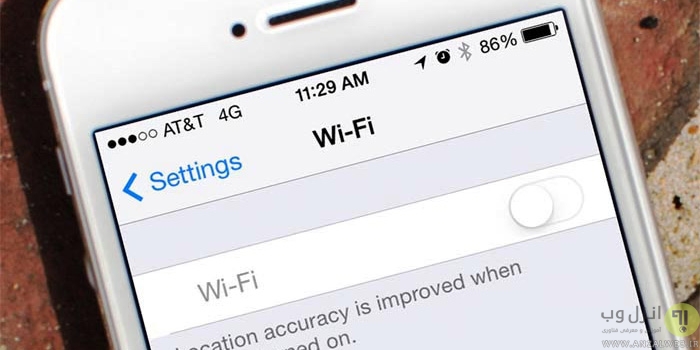
آخرین دیدگاه ها
تا کنون دیدگاهی ثبت نشده است.